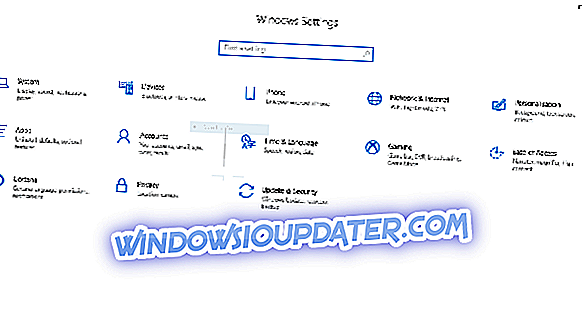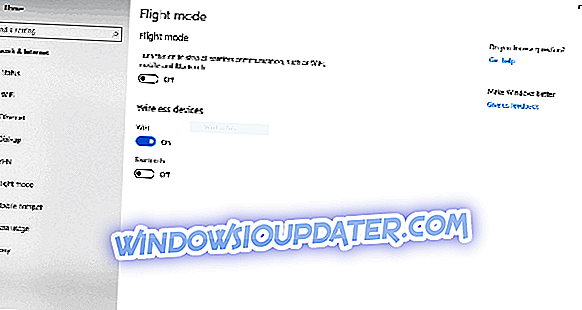Vliegtuigmodus is tegenwoordig gebruikelijk op veel apparaten. En computers met Windows 10/8 / 8.1 zijn niet verschillend. Vliegtuigmodus is een zeer nuttige functie, vooral voor zakenmensen die veel met het vliegtuig reizen, maar het kan ook enkele problemen veroorzaken en we zijn hier om het op te lossen.

Hoe schakel ik de vliegtuigmodus uit in Windows 10 / 8.1?
Zoals ik al zei in de inleiding, is de vliegtuigmodus een ingebouwde functie van Windows 10 / 8.1 en latere systemen die erg handig zijn voor diegenen die per vliegtuig reizen. Hiermee kunt u alle offline functies van het systeem gebruiken zonder verbinding te maken met internet, waardoor u enorme extra kosten kunt vermijden.
Maar zodra u uit het vliegtuig stapt en uw vliegtuigmodus nog steeds is ingeschakeld, wilt u deze zeker weer uitschakelen, maar wat als u dat niet kunt? Maak je geen zorgen, probeer een aantal van deze oplossingen en je zult waarschijnlijk je probleem oplossen.
Vliegtuigmodus uitschakelen vanuit paneel Netwerken
Allereerst, voor het geval je zou controleren of je de Vliegtuigmodus correct hebt uitgezet, om de Vliegtuigmodus uit te schakelen, doe dan het volgende:
- Verplaats op het bureaublad de muisaanwijzer naar de rechterbenedenhoek van het scherm en ga naar Instellingen
- Klik in het geopende deelvenster Instellingen aan de rechterkant op het pictogram voor draadloze netwerken in het onderste gedeelte
- In het geopende deelvenster Netwerken aan de rechterkant verplaatst u de knop onder het gedeelte Vliegtuigmodus naar links om de vliegtuigmodus uit te schakelen
- Om de vliegtuigmodus weer in te schakelen, volgt u de stappen 1 t / m 3 terwijl u de knop onder de vliegtuigmodus naar rechts verplaatst
Actiecentrum in Windows 10
- Houd Windows Key + A ingedrukt en open het Action Center
- Klik op Vliegtuigmodus om het in of uit te schakelen

Schakel Vliegmodus uit via Instellingen
Als u de vliegtuigmodus permanent wilt uitschakelen, kunt u dit doen door naar het menu Instellingen te gaan en dit uit te schakelen.
- Druk op de Windows-toets en selecteer Instellingen in het startmenu.
- Klik op Netwerk en internet
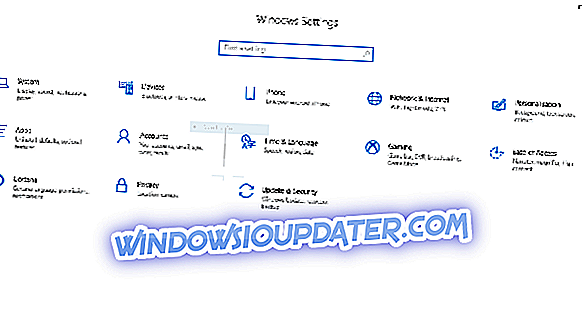
- Klik in het linkerdeelvenster op Vliegtuigmodus
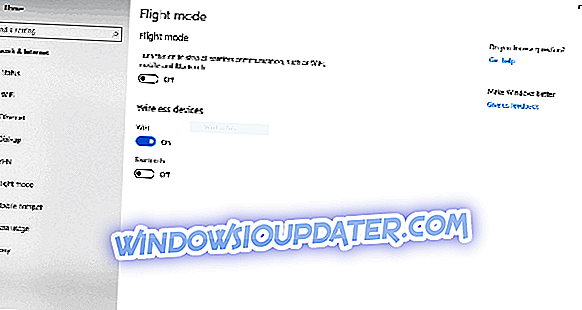
- Schakel het uit en sluit het venster Instellingen.
Wat te doen als u de Vliegtuigmodus niet kunt uitschakelen?
Als u het helemaal niet kunt uitschakelen, controleer dan of er geen fysieke draadloze Aan / Uit-schakelaar op het apparaat staat, omdat de schakelaar grijs wordt weergegeven. Als u een fysiek schakelapparaat vindt en het is ingesteld op Uit, schakelt u het gewoon terug naar Aan en zou u de vliegtuigmodus op uw laptop moeten kunnen uitschakelen.
We hebben onlangs besproken hoe je vliegtuigmodus-fouten kunt oplossen, zodat je daar nuttige informatie kunt vinden. Sommige gebruikers meldden ook dat Windows 10 zelfstandig overschakelt naar de vliegtuigmodus. Als u problemen ondervindt, zoek dan op onze site naar een oplossing of laat hieronder een reactie achter.
Gerelateerde artikelen om nu te bekijken:
- Gebruik de Mach2-software om verborgen Windows-functies te activeren
- Oplossing: dvd-speler werkt niet na Windows 8.1-upgrade
Noot van de redacteur: deze post is oorspronkelijk gepubliceerd in januari 2015 en is sindsdien vernieuwd en geactualiseerd voor versheid, nauwkeurigheid en volledigheid.